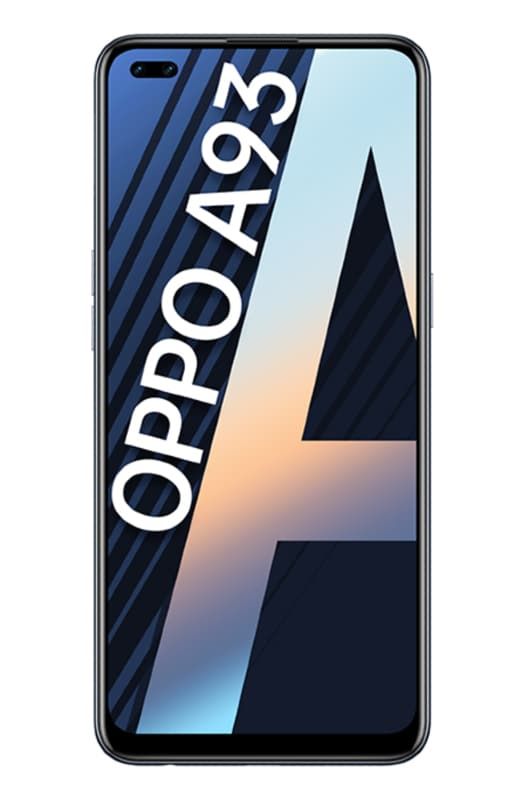Установите восстановление TWRP на Galaxy Note 7
Обновление (24 августа 2016 г.): Официальное восстановление TWRP теперь доступно для версий Galaxy Note 7 International (N930F, N930FD) и корейского (N930S, N930L и N930K). Перенесите их на свой Galaxy Note 7 в безопасности. Ссылки для скачивания обновлены.
Прошло много времени с тех пор, как Samsung объявила о выпуске Galaxy Note 7, и на данный момент у нас есть неофициальная версия TWRP recovery 3.0.2-0, подготовленная для прошивки на устройстве.

Благодаря WolfW на xda, восстановление TWRP Galaxy Note 7 теперь доступно для всех, кто может загрузить и прошить его на свои устройства Note 7, работающие на процессорах Exynos, с соответствующими номерами моделей: N930F, N930FD, N930S, N930L и N930K.
Возьмите работу по восстановлению TWRP Note 7 для вашей модели устройства по ссылке для скачивания внизу и по существу придерживайтесь инструкций по установке восстановления.
Загрузки
Как установить TWRP на Galaxy Note 7
- Разархивируйте файл Odin 3.12.3 .compress и запустите / откройте файл Odinv3.12.3.exe из разделенных файлов на вашем ПК.
- Включите OEM-разблокировку на вашем Note 7:
- Перейти к Настройки О телефоне и несколько раз коснитесь Номер сборки, чтобы расширить возможности разработчика.
- Вернитесь на главную страницу настроек, посмотрите на базу и выберите Параметры разработчика оттуда.
- В разделе 'Выбор разработчика' найдите OEM разблокировка флажок / переключатель и убедитесь, что вы отметили его или включили.
- Загрузите устройство в режим загрузки:
- Выключите ваше устройство .
- Нажмите и удерживайте Домой + Питание + Уменьшение громкости на несколько секунд, пока не появится экран уведомлений.
- Нажмите Объем Вверх на экране уведомления, чтобы подтвердить его и загрузиться в режиме загрузки.
- Когда ваше устройство находится в режиме загрузки, подключите его к ПК с помощью USB-соединения. Окно Odin на ПК должно распознать устройство и продемонстрировать Дополнительный!! сообщение.
- Теперь щелкните вкладку AP в окне Odin и выберите TWRP recovery .tar.md5 файл, который вы скачали для своего устройства.
- Примечание: НЕ играйте с другими вариантами на экране. Вам просто нужно подключить устройство и выбрать файл .tar восстановления TWRP на вкладке AP.
- Нажмите кнопку Пуск на Odin и держите ее, чтобы завершить процедуру. Когда он будет успешно завершен, вы увидите сообщение на экране Odin.
- Ваше устройство, следовательно, перезагрузится, когда Odin закончит мигать. После этого вы сможете отключить свое устройство.
Как загрузить Galaxy Note 7 в TWRP Recovery
- Выключите ваше устройство.
- Нажмите и удерживайте Домой + Питание + Увеличение громкости кнопки на пару мгновений, а когда вы увидите логотип вашего устройства на экране, отпустите три кнопки по большому счету. Ваше устройство загрузится в режиме восстановления TWRP.
Основная подсказка
После загрузки в TWRP recovery только потому, что вам предложат разрешить изменения фреймворка. Если вы проведете пальцем вправо и разрешите его, убедитесь, что вы прошили zip-архив SuperSU перед перезагрузкой в фреймворк, иначе ваше устройство загрузится, поскольку TWRP активировал бы dm-verity.
Вы можете получить самый последний zip-архив SuperSU и инструкции по прошивке SuperSU из TWRP по ссылке ниже:
Как прошить SuperSU с помощью восстановления TWRP и рутировать любое устройство Android [v2.82 SR5]